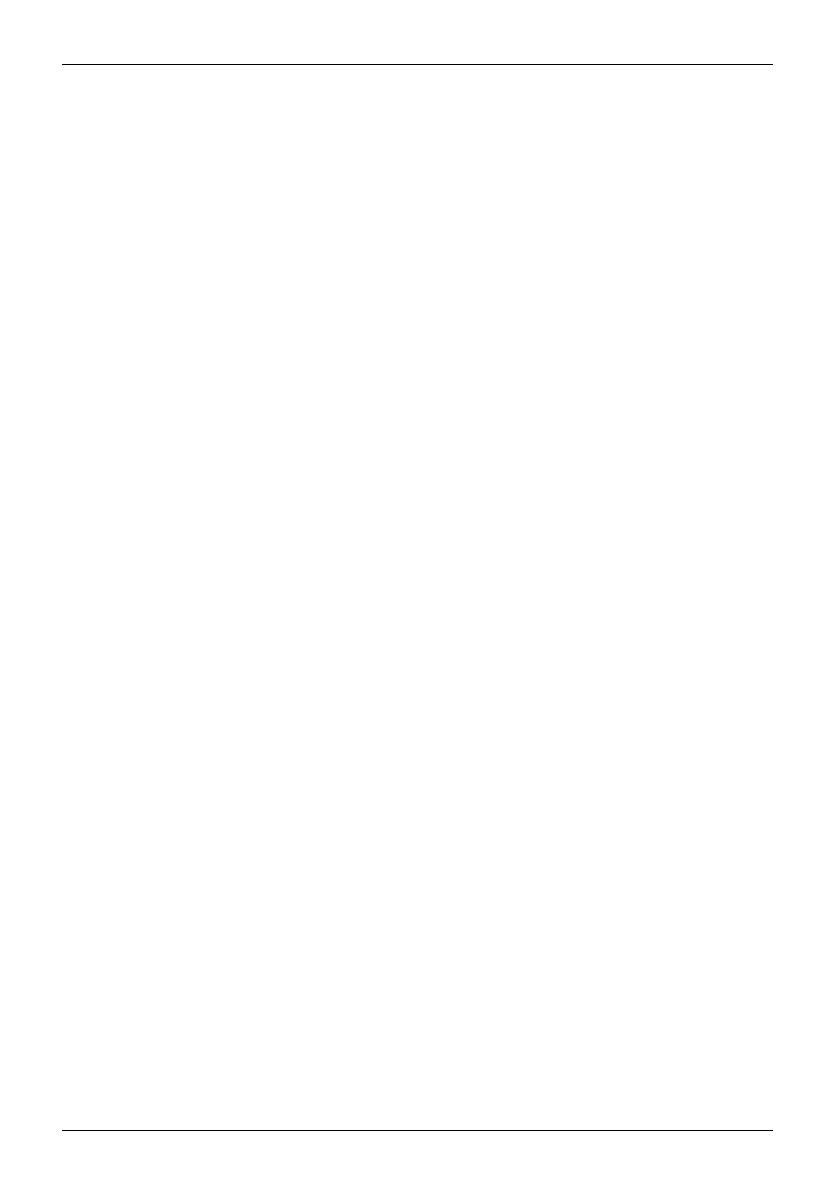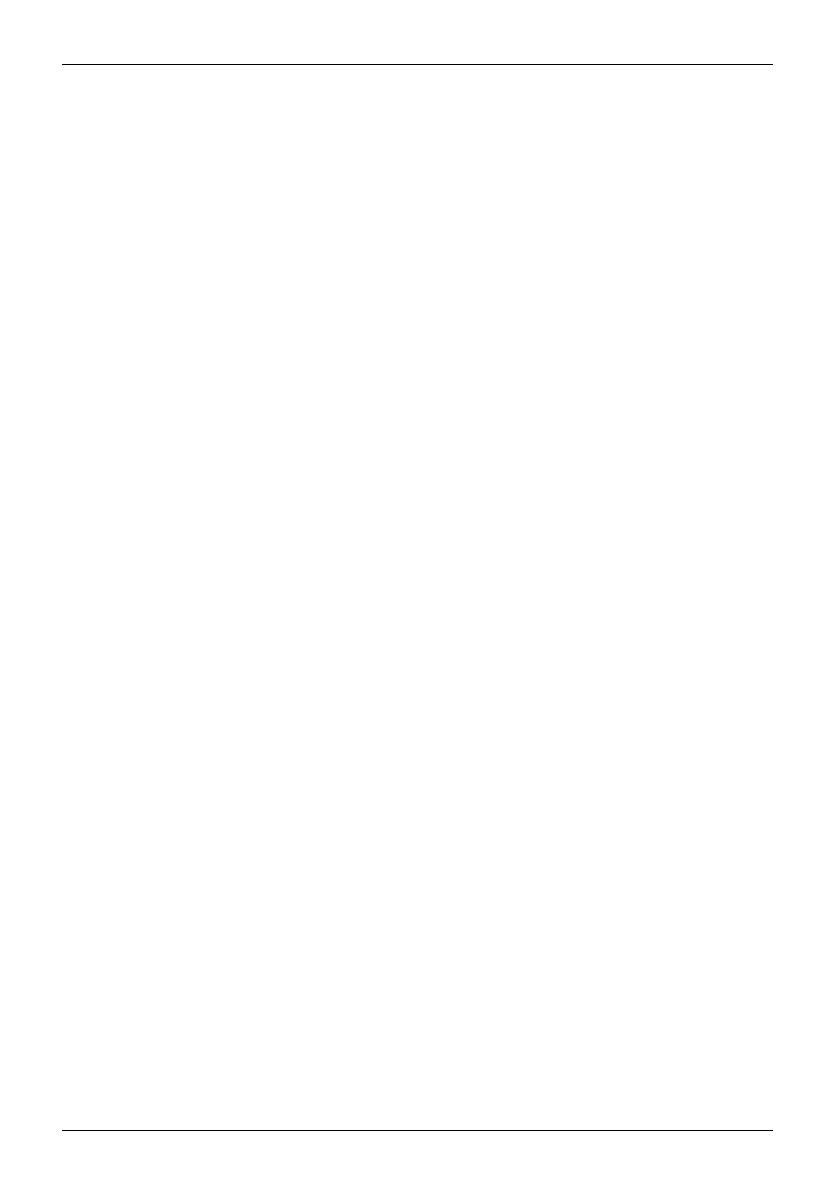
Содержание
Сочетания клавиш ................................................................. 50
Программирование клавиш планшета ............................................... 51
Веб-камера ............................................................................ 52
Аккумулятор ........................................................................... 53
Зарядка аккумулятора, уход за ним и техническое обслуживание .................... 53
Снятие и установка аккумулятора ................................................... 54
Аккумуляторы емкостью 5800 мАч .................................................. 56
Модули ................................................................................ 57
Снятие модуля ..................................................................... 57
Установка модуля .................................................................. 58
Оптический дисковод .................................................................. 58
Обращение с носителями данных ................................................... 58
Индикатор CD/DVD ................................................................. 59
Вставление или извлечение носителей данных ...................................... 59
Ручное извлечение диска (извлечение в аварийных ситуациях) ...................... 60
Снятие и установка крышки корпуса для удаления пыли (крышка вентиляционных
прорезей) .............................................................................. 61
Использование энергосберегающих функций ........................................... 62
Карты памяти .......................................................................... 63
Поддерживаемые форматы ......................................................... 63
Установка карты памяти ............................................................ 63
Извлечение карты памяти .......................................................... 64
Карты ExpressCard ..................................................................... 65
Установка карты .................................................................... 65
Извлечение карты .................................................................. 66
Динамики и микрофоны ................................................................ 67
SIM-карта .............................................................................. 68
Установка SIM-карты ............................................................... 68
Извлечение SIM-карты ............................................................. 69
Опциональные радиокомпоненты Wireless LAN / BluetТooth /UMTS ..................... 70
Включение и выключение радиокомпонентов ....................................... 71
Настройка доступа WLAN .......................................................... 71
Доступ через UMTS ................................................................ 72
Сети Этернет и LAN .................................................................... 72
Порт-репликатор ...................................................................... 73
Установка порта-репликатора ....................................................... 73
Подключениеноутбукакпорт-репликатору .......................................... 74
Включениеноутбукачерезпорт-репликатор ......................................... 75
Выключение ноутбука через порт
-репликатор ....................................... 75
Отключение ноутбука от порта-репликатора ......................................... 76
Защитные функции ................................................................... 77
Краткий обзор защитных функций ...................................................... 77
Настройка сканера отпечатков пальцев ................................................. 79
Использование приспособления KensingtonLock ........................................ 79
Введение защиты паролем в BIOS-Setup-Utility .......................................... 80
Защита BIOS-Setup-Utility (пароль администратора и пользователя) ................. 80
Защита паролем запуска операционной системы .................................... 82
Защита паролем для жесткого диска ................................................ 83
Считывающее устройство для смарт-карт ............................................... 84
Установка смарт-карты ............................................................. 85
Смарт-карта в качестве защиты программного обеспечения (SmartCase
™
Logon+)
..................................................................................... 86
4 Fujitsu Technology Solutions